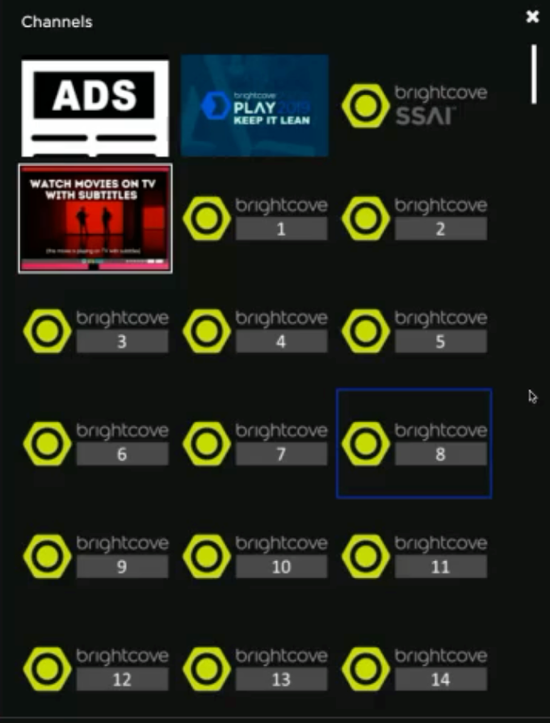Introducción
Puede elegir el reproductor utilizado en sus aplicaciones Beacon. El jugador E es el jugador más reciente y, eventualmente, todos los clientes nuevos obtienen automáticamente el jugador E. Además, eventualmente todos los clientes existentes pasarán al jugador E.
Player E es un reproductor de videos VOD, canales lineales y eventos en vivo en los que los espectadores miran recursos multimedia. El reproductor incorpora muchas funciones nuevas en todas las plataformas. Este tema detalla las funciones disponibles y no disponibles en todas las plataformas. También está disponible una demostración de las funciones de Player E.
Selección de reproductor VOD
Para seleccionar y configurar su reproductor, siga estos pasos:
- En la navegación principal, haga clic en Disposición.
- Hacer clic Ajustes
 .
. -
El Ajustes de Aplicacion aparece la página. En Activos , haga clic Vídeos para comenzar.
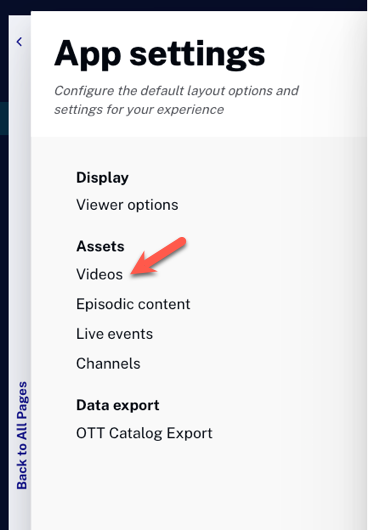
- Hacer clic Jugador
 para ver cómo el reproductor muestra información sobre el video que se está reproduciendo actualmente.
para ver cómo el reproductor muestra información sobre el video que se está reproduciendo actualmente.
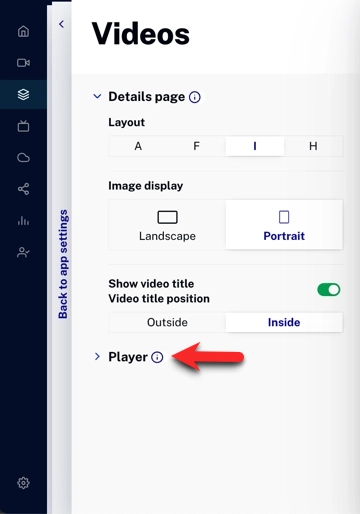
- Los diferentes diseños de información para los videos se muestran por letras. (A,E). Tenga en cuenta que al hacer clic en el diseño diferente, la vista previa cambia para mostrar su diseño y opciones.
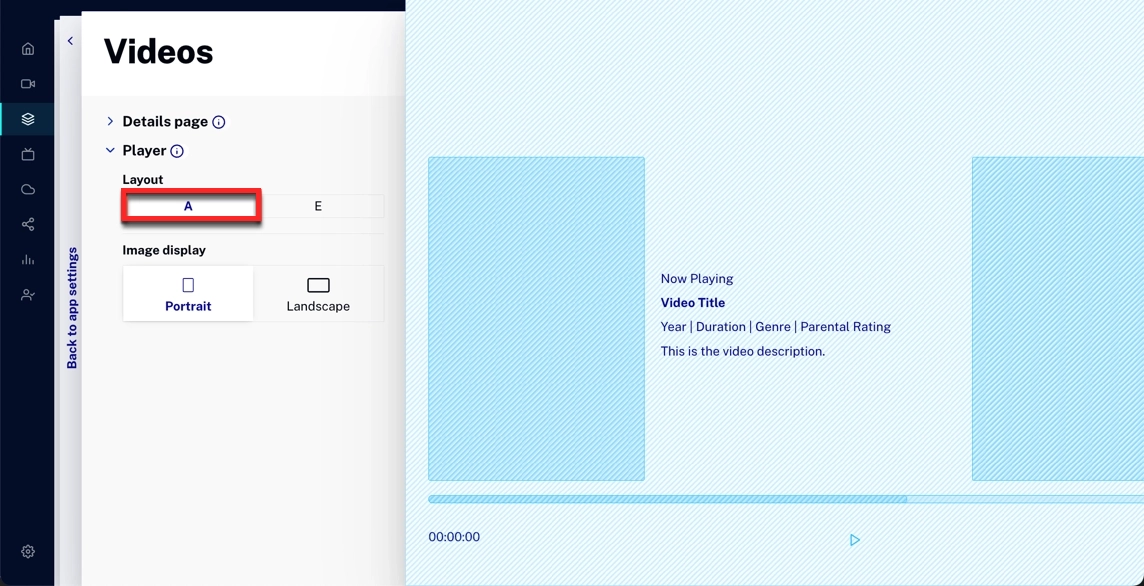
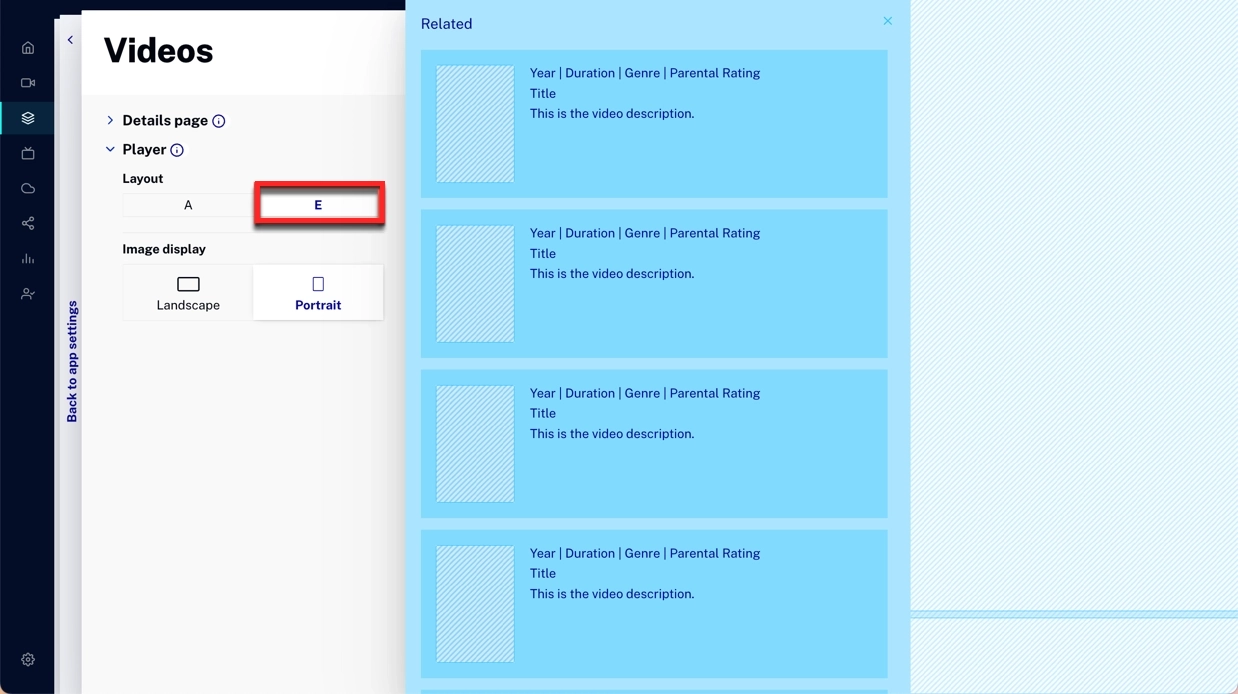
Contenido episódico Selección de jugadores
Para seleccionar y configurar su reproductor, siga estos pasos:
- En la navegación principal, haga clic en Disposición.
- Hacer clic Ajustes
 .
. - El Ajustes de Aplicacion aparece la página. En Activos , haga clic contenido episódico para comenzar.
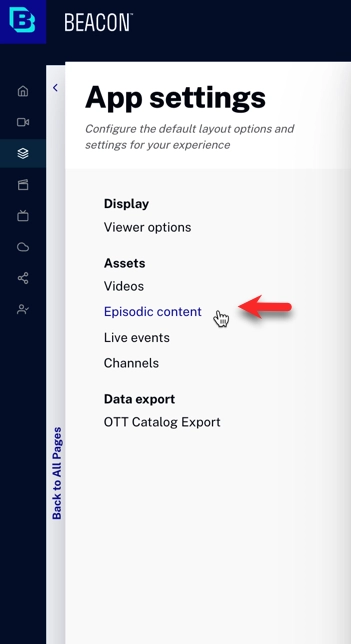
- Hacer clic Jugador
 para ver cómo el reproductor muestra información sobre el video que se está reproduciendo actualmente.
para ver cómo el reproductor muestra información sobre el video que se está reproduciendo actualmente. - Los diferentes diseños de información para los videos se muestran por letras. (A,E). Tenga en cuenta que al hacer clic en el diseño diferente, la vista previa cambia para mostrar su diseño y opciones.
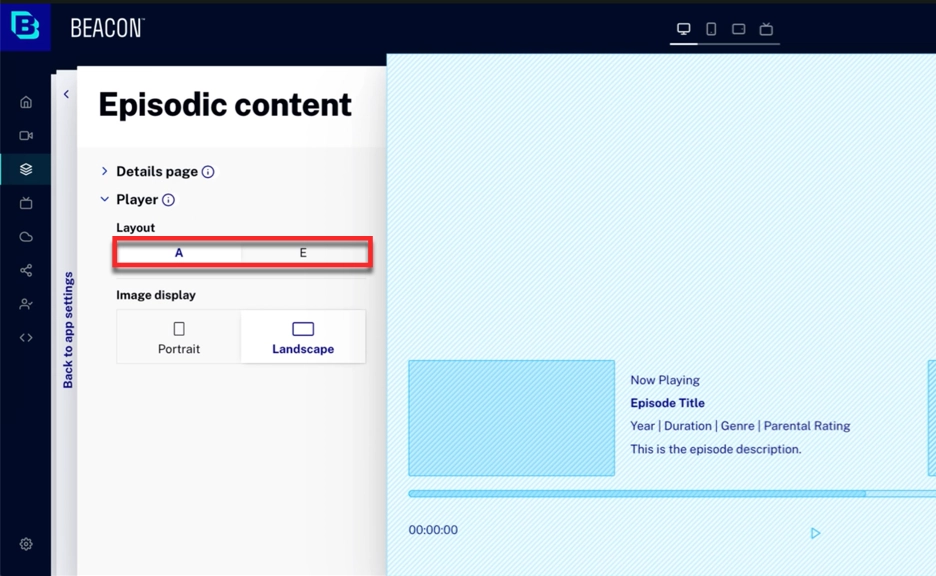
Eventos en vivo Selección de jugadores
- En la navegación principal, haga clic en Disposición.
- Hacer clic Ajustes
 .
. - El Ajustes de Aplicacion aparece la página. En Activos , haga clic Eventos en vivo para comenzar.
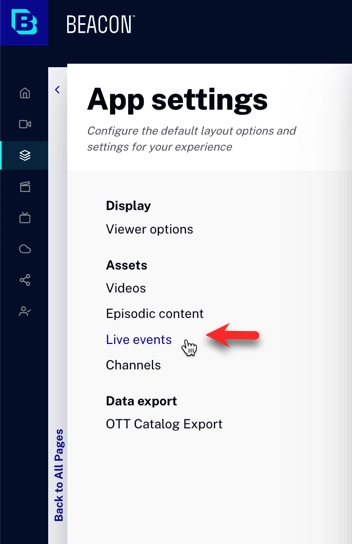
- Hacer clic Jugador
 para ver cómo el reproductor muestra información sobre el video que se está reproduciendo actualmente.
para ver cómo el reproductor muestra información sobre el video que se está reproduciendo actualmente. - Los diferentes diseños de información para los videos se muestran por letras. (A,E). Tenga en cuenta que al hacer clic en el diseño diferente, la vista previa cambia para mostrar su diseño y opciones.
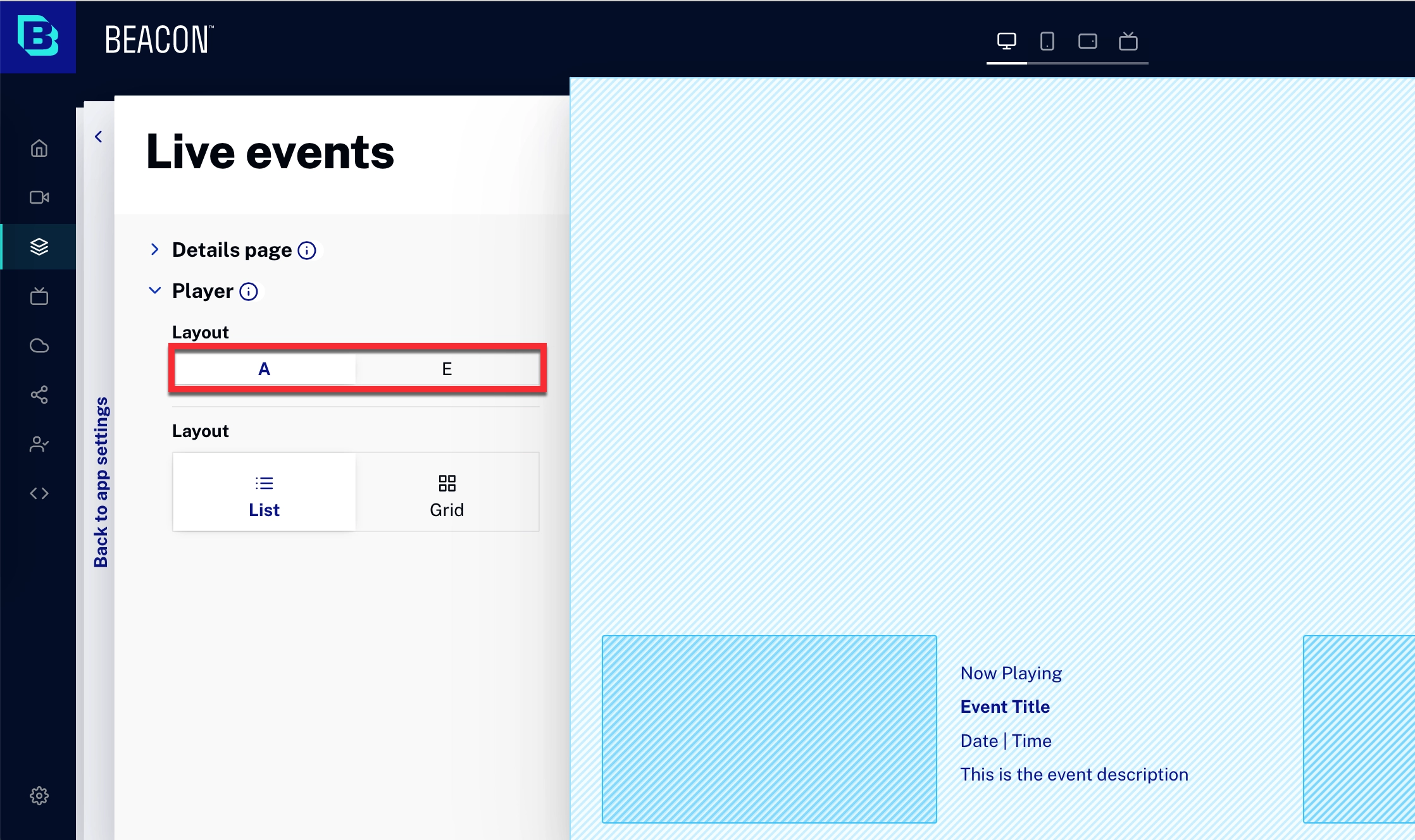
-
Layout ofrece dos estilos. Puedes elegir un Lista o Red.
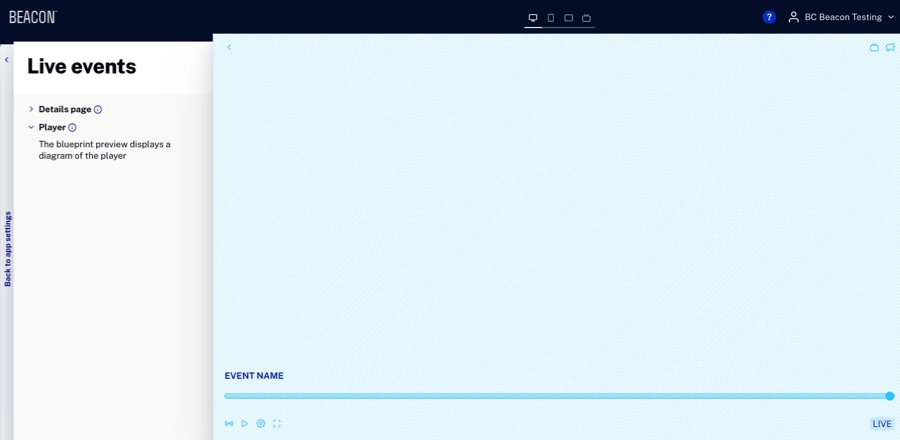
También puede elegir los diseños de la miniatura, ya sea Paisaje o Retrato.
Tabla de disponibilidad de características
Como se mencionó anteriormente, Player E tiene muchas funciones nuevas, pero no todas las funciones están disponibles en todas las plataformas. La siguiente tabla indica qué características están disponibles en qué plataformas.
Para ver videos de demostración de las funciones tanto en VOD como en vivo, consulte las siguientes secciones de este documento.
| Web | iOS | Apple TV | Androide | Roku | Televisores inteligentes | |
|---|---|---|---|---|---|---|
| Saltar 10 segundos Adelante/ Atrás1 |
 |
 |
 |
 |
 |
 |
| Reproducción Velocidad Selección |
 |
 |
 |
 |
 |
 2,3 2,3 |
| Audio Idioma4 |
 |
 |
 |
 |
 |
 |
| subtítulos |  |
 |
 |
 |
 |
 |
| Aire Jugar |
 5 5 |
 |
 |
 |
 6 6 |
 |
| Chromecast |  7 7 |
 |
 |
 |
 |
 |
| Relacionado8 |  |
 |
 |
 |
 |
 |
| Miniatura Depuración |
 |
 |
 |
 9 9 |
 |
 |
| Accesibilidad |  |
 |
 10 10 |
 |
 |
 |
| Opción de pantalla completa |  |
 |
 |
 |
 |
 |
- Las plataformas que no muestran los botones de salto tienen métodos nativos para esta funcionalidad.
- LG/webOS no admite la selección de velocidad de reproducción.
- Para Smart TV, fuera de LG/webOS, el video debe estar habilitado para la selección de velocidad de reproducción.
- Por supuesto, los idiomas adicionales se deben proporcionar en el video y/o en el manifiesto del video.
- En la aplicación web, solo funciona con Safari.
- Soporte nativo, pero no probado con Beacon.
- En la aplicación web, solo funciona con Google Chrome.
- Cuando se reproduce un video, relacionado muestra videos relacionados. Cuando se reproduce un episodio de una serie, relacionado muestra los otros episodios de la misma temporada.
- Se puede habilitar a través de una solicitud.
- La accesibilidad nativa está disponible y el control por voz a través de Siri.
Funciones de VOD
El siguiente video muestra las funciones disponibles cuando se reproducen activos VOD en Player E para aplicaciones web OTT.
Características en vivo
El siguiente video muestra las funciones disponibles cuando se reproducen activos de video en vivo en Player E para aplicaciones web OTT.
En el video, los canales se muestran en una lista vertical. Se considera una mejor práctica usar la cuadrícula si tiene más de 12 canales. Aquí hay un ejemplo de visualización de la cuadrícula de canales: